Microsoft Store 앱에 로그인하는 동안 오류 0x80860010 발생
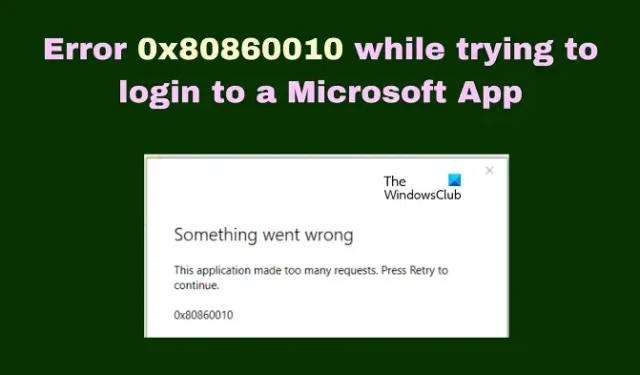
Microsoft Store 는 Microsoft 소프트웨어 제품을 다운로드하고 설치하기 위한 기본 스토어입니다. 때때로 Microsoft Store를 통해 다운로드한 앱에 문제가 표시됩니다. 이러한 문제 중 하나 는 Microsoft Store를 통해 응용 프로그램을 다운로드, 설치 또는 업데이트하는 동안 오류 0x80860010 이 발생하는 것입니다. 시스템에서 이 오류가 발생하면 이 문서에서 해결 방법을 읽으십시오.
Microsoft 앱에 로그인하는 동안 오류 0x80860010 수정
손상된 Microsoft Store 캐시 또는 사용자 계정 문제로 인해 문제가 발생할 수 있습니다. This application made too many requests, Press Retry to continue 라는 오류 메시지가 함께 표시 됩니다 . 토론에서 문제를 해결하려면 다음 해결 방법을 순차적으로 시도하십시오.
- Microsoft Store 캐시 재설정
- Windows 스토어 앱 문제 해결사 실행
- 새 사용자 계정 만들기
- 응용 프로그램 또는 Microsoft Store 복구
- 제조업체 웹 사이트에서 응용 프로그램을 다운로드하여 설치하십시오.
1] Microsoft Store 캐시 재설정
Microsoft Store와 연결된 캐시 파일이 손상된 경우 Microsoft Store를 사용하여 앱을 다운로드하고 설치하는 동안 0x80860010 오류 가 발생할 수 있습니다. 이 경우 Microsoft Store 캐시를 재설정하면 토론에서 문제를 해결할 수 있습니다. 절차는 다음과 같습니다.
- Win+R 을 눌러 실행 창 을 엽니다.
- 실행 창에서 WSRESET.EXE 명령 을 입력 하고 Enter 키를 눌러 Microsoft Store 를 재설정합니다 .
- 시스템을 재부팅하고 애플리케이션을 다시 한 번 다운로드, 설치 또는 업데이트해 보십시오.
2] Windows 스토어 앱 문제 해결사 실행
Windows Store 앱 문제 해결사는 Microsoft Store에서 다운로드한 앱의 문제를 확인하는 훌륭한 도구입니다. 또한 Microsoft Store 자체의 문제도 확인합니다. Windows Store 문제 해결사 를 실행하는 절차 는 다음과 같습니다.
- 시작 버튼 을 마우스 오른쪽 버튼으로 클릭 하고 메뉴에서 설정 을 선택합니다.
- 시스템 >> 문제 해결 >> 기타 문제 해결사 로 이동합니다 .
- 목록 맨 아래에 있는 Windows 스토어 앱 문제 해결사 까지 아래로 스크롤 합니다.
- 해당하는 실행 을 클릭하십시오 .
- 문제 해결사가 작업을 완료하면 컴퓨터를 재부팅하십시오.
- 이것이 토론에서 문제를 해결했는지 확인하십시오.
3] 새 사용자 계정 만들기
위에서 언급한 두 가지 솔루션으로 토론에서 문제가 해결되지 않으면 새 사용자 계정 생성을 고려할 수 있습니다. 절차는 다음과 같습니다.
- Windows 설정 으로 이동 합니다 .
- 왼쪽 패널에서 계정 옵션을 클릭합니다 .
- 오른쪽 창에서 다른 사용자 를 클릭합니다 .
- 계정 추가 버튼 을 클릭 합니다. 페이지를 로드하는 데 몇 초가 걸립니다.
- 이 사람의 로그인 정보가 없습니다 링크 를 클릭 합니다.
- 유효한 이메일 주소를 입력하십시오.
- 다음 버튼 을 클릭 합니다.
- 고유한 암호를 선택하고 완료되면 다음 버튼을 클릭합니다.
- 사람의 이름 과 성 을 입력 하고 다음 버튼을 클릭합니다.
- 사람의 생년월일을 입력하고 국가를 선택한 후 다음 버튼을 클릭합니다.
- 계정 설정을 마치는 것처럼 보이는 퍼즐을 해결하세요.
4] 애플리케이션 또는 Microsoft Store 복구
이미 시스템에 다운로드한 응용 프로그램을 업데이트하는 동안 문제가 발생하면 복구할 수 있습니다. Microsoft Store 응용 프로그램 자체 를 복구하는 것도 고려할 수 있습니다 . 절차는 다음과 같습니다.
- 시작 버튼 을 마우스 오른쪽 버튼으로 클릭 하고 메뉴에서 설정 을 선택합니다.
- 설정 창에서 앱 >> 설치된 앱 으로 이동합니다 .
- 앱과 연결된 세 개의 점을 클릭합니다.
- 고급 옵션을 선택 합니다 .
- 복구 까지 아래로 스크롤하고 해당 옵션을 클릭하여 응용 프로그램을 복구합니다.
- 시스템을 재부팅하십시오.
5] 제조업체 웹사이트에서 애플리케이션 다운로드 및 설치
Microsoft Store의 많은 응용 프로그램은 Microsoft 이외의 제조업체에서 제작합니다. 사용 가능한 경우 해당 제조업체의 웹 사이트에서 이러한 응용 프로그램을 직접 다운로드할 수 있습니다.
제조업체 웹 사이트 대신 Microsoft Store에서 애플리케이션을 다운로드해야 하는 이유는 무엇입니까?
제조업체 웹 사이트 대신 Microsoft Store에서 애플리케이션을 다운로드하는 데는 세 가지 이유가 있습니다.
- Microsoft Store는 다운로드한 응용 프로그램이 안전한지 확인할 수 있도록 모든 소프트웨어에 바이러스 및 맬웨어가 있는지 확인합니다.
- Microsoft Store에서 애플리케이션을 다운로드하는 절차가 간소화되었습니다. 키워드로 스토어에서 쉽게 검색하실 수 있습니다.
- Microsoft Store에서 다운로드한 애플리케이션 업데이트는 너무 쉽거나 자동입니다.
Microsoft Store는 무엇을 하나요?
Microsoft Store는 Microsoft 제품을 구입할 수 있는 온라인 마켓플레이스입니다. Microsoft Store에서 하드웨어 및 소프트웨어 제품을 모두 구입할 수 있습니다. 상점에서 타사 응용 프로그램을 구입할 수도 있습니다. 대부분의 Microsoft 제품은 다른 곳보다 먼저 Microsoft Store에서 출시됩니다.


답글 남기기